Etkö halua häiritä perhettäsi katsoessasi elokuvia tai TV-ohjelmia yöllä? Voit liittää Bluetooth-kuulokkeet tai nappikuulokkeet suoraan Fire TV Stick 4K:hen. Jos sinulla on Dolby Atmos-tuella varustettuja kuulokkeita, voit liittää ne mukaansatempaavan äänikokemuksen saamiseksi.
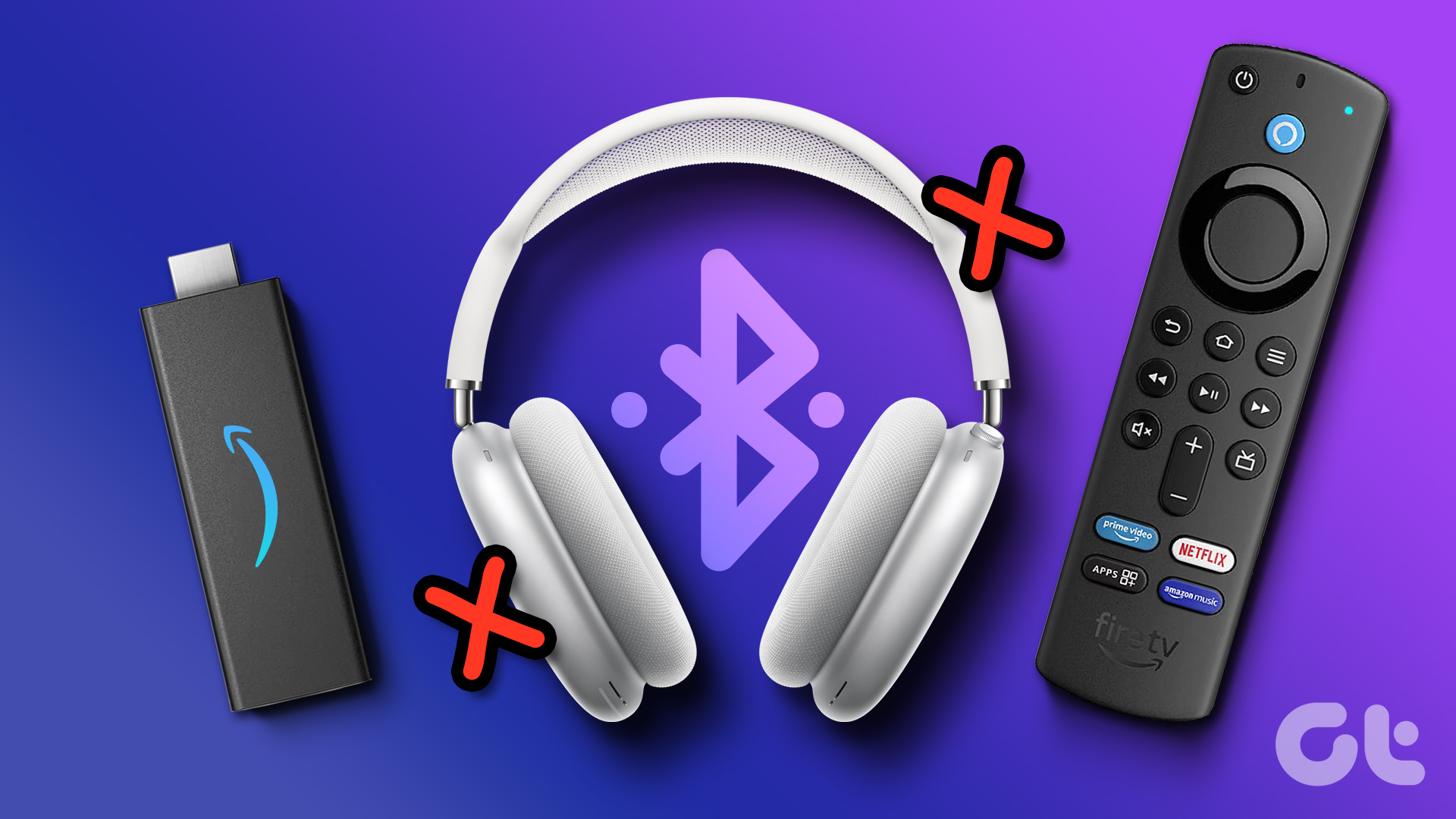
Mutta kuvittele tilanne, jossa sinun täytyy jättää katsomatta suosikkisisältösi vain siksi, että Bluetooth-kuulokkeesi eivät saa yhteyttä. Jos näin on käynyt sinulle, autamme sinua löytämään parhaat korjaukset Bluetooth-kuulokkeille, jotka eivät liity Fire TV Stick 4K:hen.
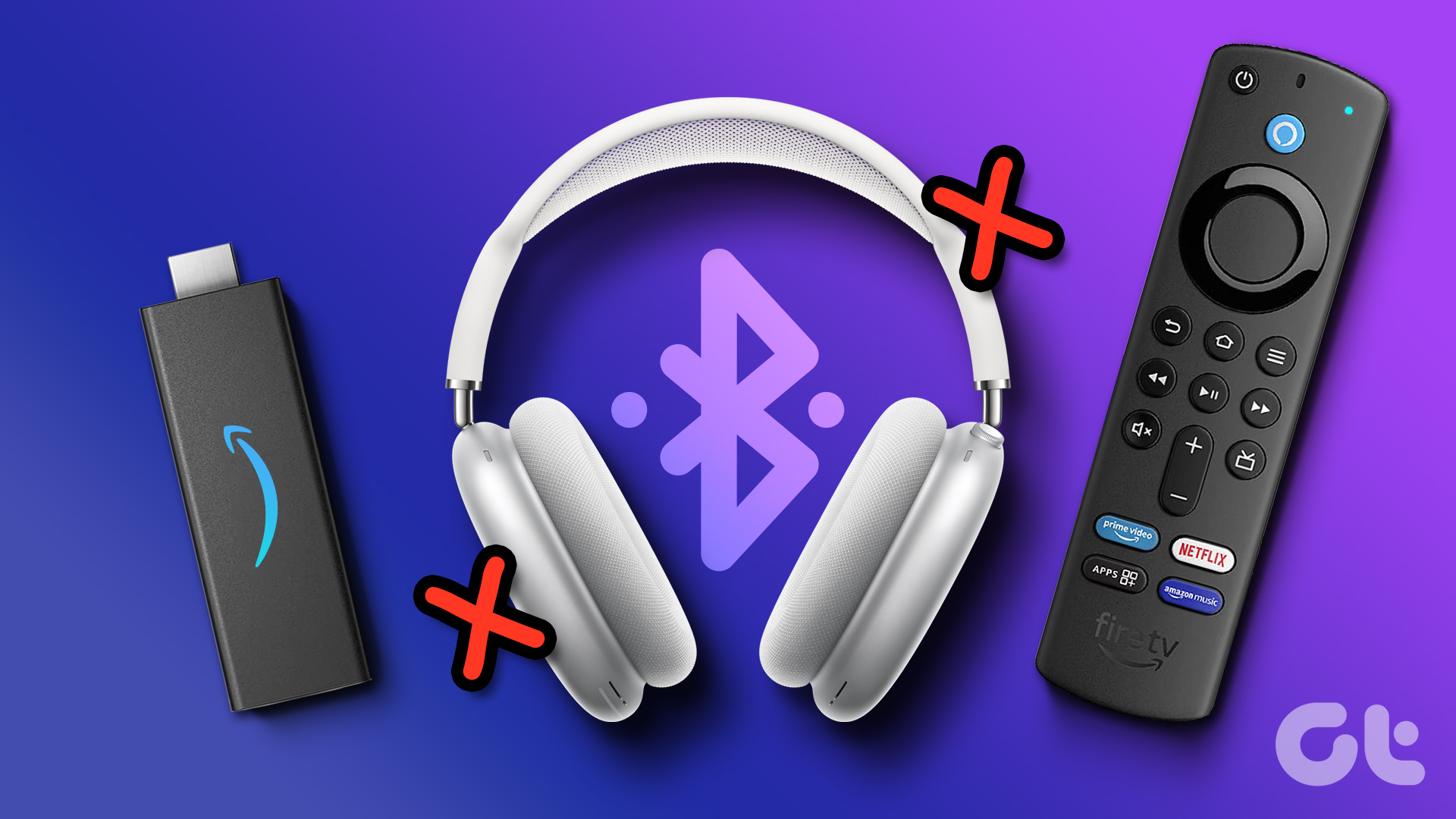
1. Irrota Bluetooth-kuulokkeet muista laitteista
Kuulostaa ilmeiseltä, eikö totta? Se on kuitenkin yksi yleisimmistä syistä, miksi Bluetooth-kuulokkeet eivät muodosta yhteyttä Fire TV Stick 4K-laitteeseen. Sinun on irrotettava pari Fire TV Stickistä. Tämän jälkeen yhdistä ne uudelleen. Pidä myös erilliset kuulokkeet Fire TV Stick 4K:lle erillään muista.
2. Tuo kuulokkeet lähemmäksi Fire TV Stick 4K:ta
Fire TV Stick 4K-kaukosäätimen tavoin sinun on varmistettava, että Bluetooth-kuulokkeet tai-kuulokkeet ovat lähempänä Fire TV Stick 4K:ta. Koska Bluetooth-kuulokkeilla on rajallinen liitäntäalue, yritä olla istumatta liian kaukana. Useimmissa Bluetooth-kuulokkeissa voit pitää jopa 10 metrin etäisyyttä Fire TV Stick 4K:sta. Siirry lähemmäksi kuulokkeiden kanssa ja yritä tarkistaa, tunnistaako Fire TV Stick sen helposti.
3. Käynnistä televisio uudelleen
Jos Bluetooth-kuulokkeiden yhdistäminen ei onnistu, käynnistä televisio tai näyttö tai käynnistä se uudelleen. Tämä käynnistää myös Fire TV Stick 4K:n uudelleen ja nollaa Fire OS:n. Yritä sen jälkeen kytkeä kuulokkeet uudelleen noudattamalla näitä ohjeita.
Vaihe 1: Siirry Fire TV-kotisivulla asetuksiin.
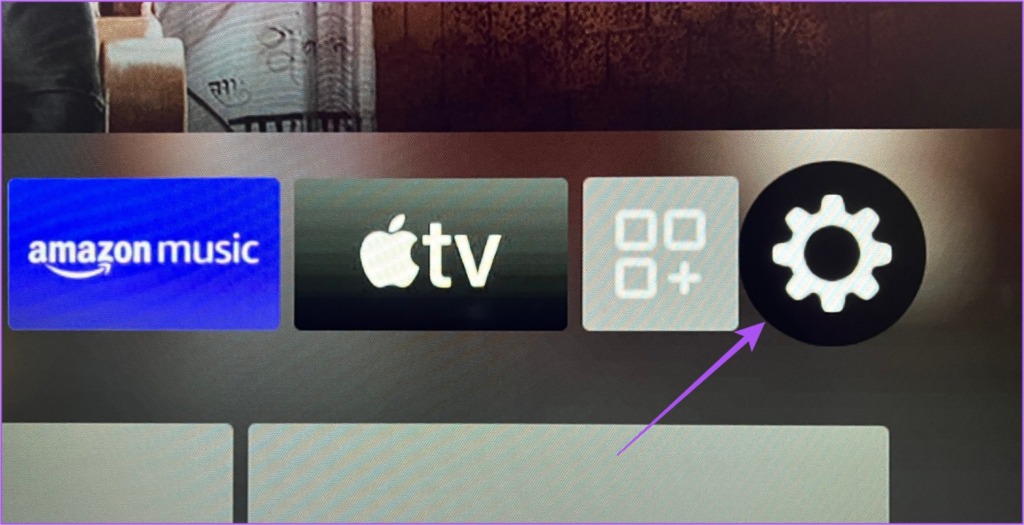
Vaihe 2: Valitse Kauko-ja Bluetooth-laitteet.
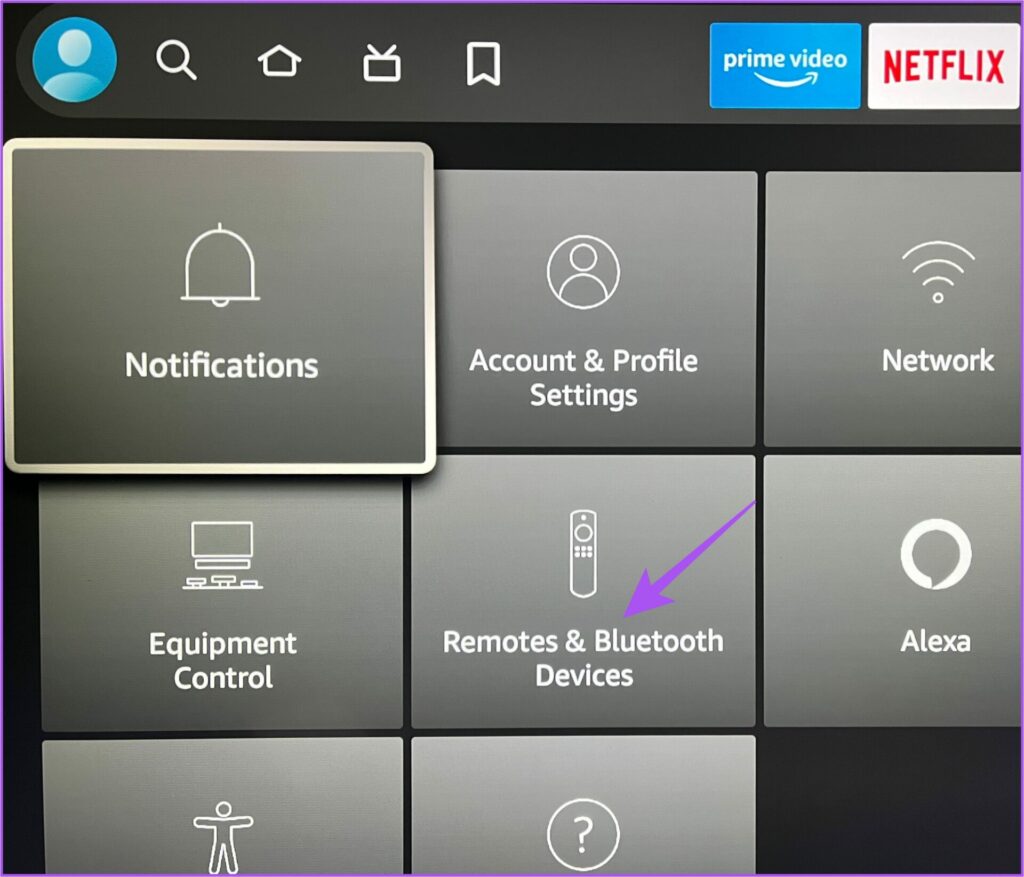
Vaihe 3: Valitse Muut Bluetooth-laitteet.
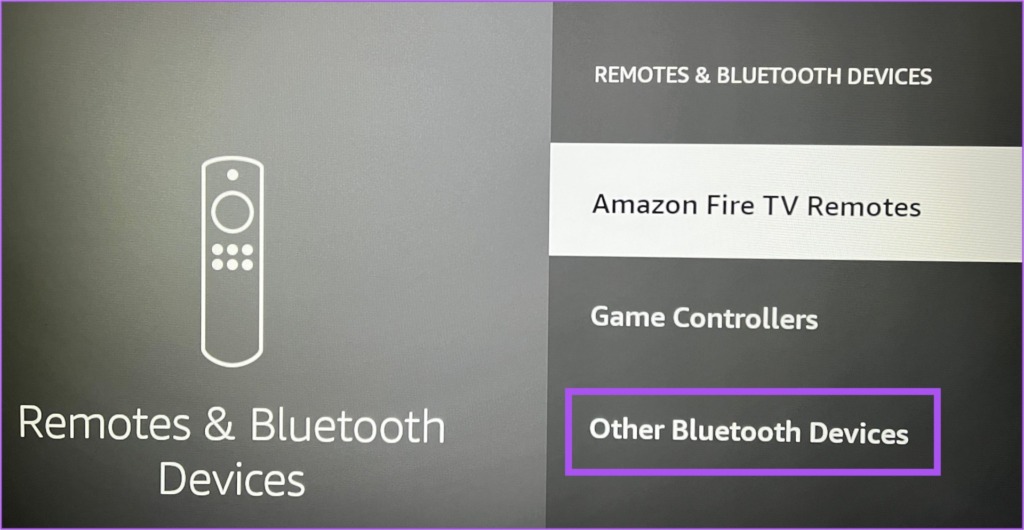
Vaihe 4: Valitse Lisää Bluetooth-laitteita.
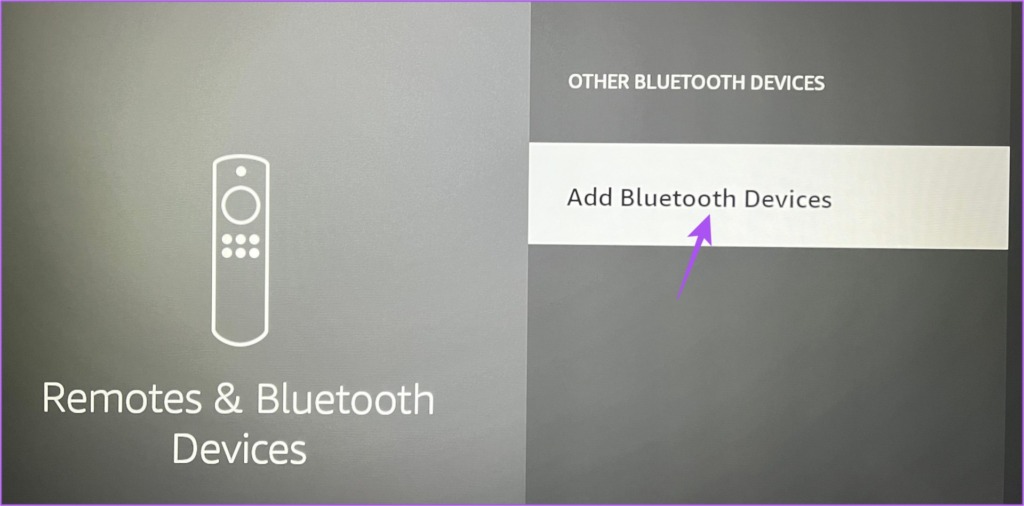
Vaihe 5: Ota Bluetooth-pariliitostila käyttöön kuulokkeissasi.
Vaihe 6: Kun katso kuulokkeiden mallinimi, valitse se.
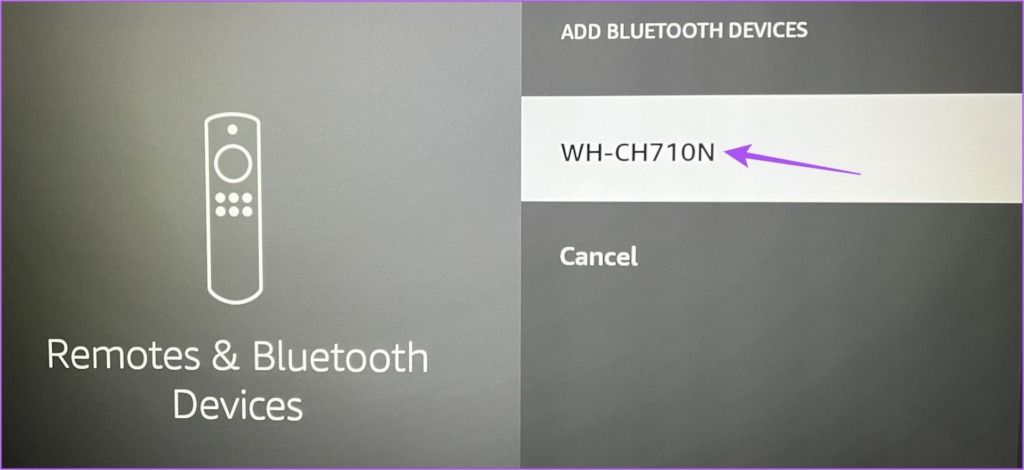
Bluetooth-kuulokkeesi pitäisi nyt muodostaa pariliitos Fire TV Stick 4K:hen.
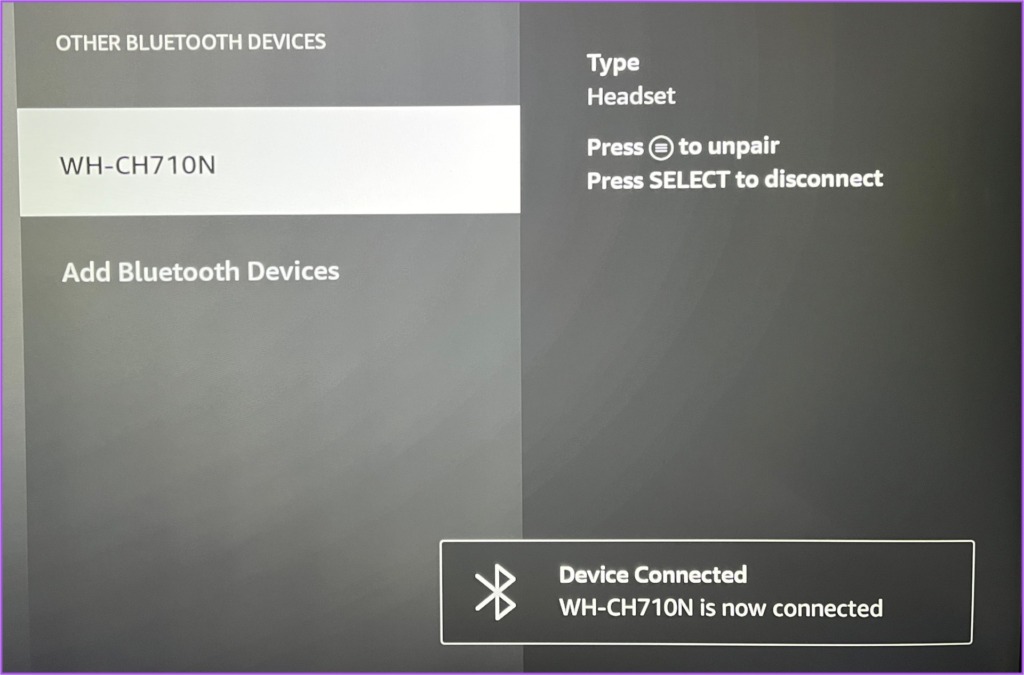
4. Tarkista Bluetooth-yhteensopivuus
Ovatko kuulokkeet yhteensopivat Fire TV Stick 4K:n kanssa? Sinun on tarkistettava kuulokkeiden Bluetooth-ominaisuudet. Fire TV Stick 4K tukee Bluetooth 5.0:aa. Joten jos kuulokkeet tai kuulokkeet ovat yli 2 tai 3 vuotta vanhat, Bluetooth 5.0-tuki vaikuttaa epätodennäköiseltä. Tarkista kuulokkeiden tai kuulokkeiden valmistajan tuotesivulta tarkka Bluetooth-versio.
5. Fire TV Stick 4K:n palauttaminen
Voit myös palauttaa Fire TV Stick 4K:n tehdasasetuksiin. Tämä prosessi poistaa kaikki asennetut sovellukset ja sinun on kirjauduttava uudelleen sisään Amazon-tilillesi. Mutta tämä poistaa myös Fire TV Stick 4K:hen yhdistettyjen Bluetooth-laitteiden aiemmat asetukset ja tiedot.
Vaihe 1: Siirry Fire TV:n aloitusnäytöltä Asetukset-kohtaan.
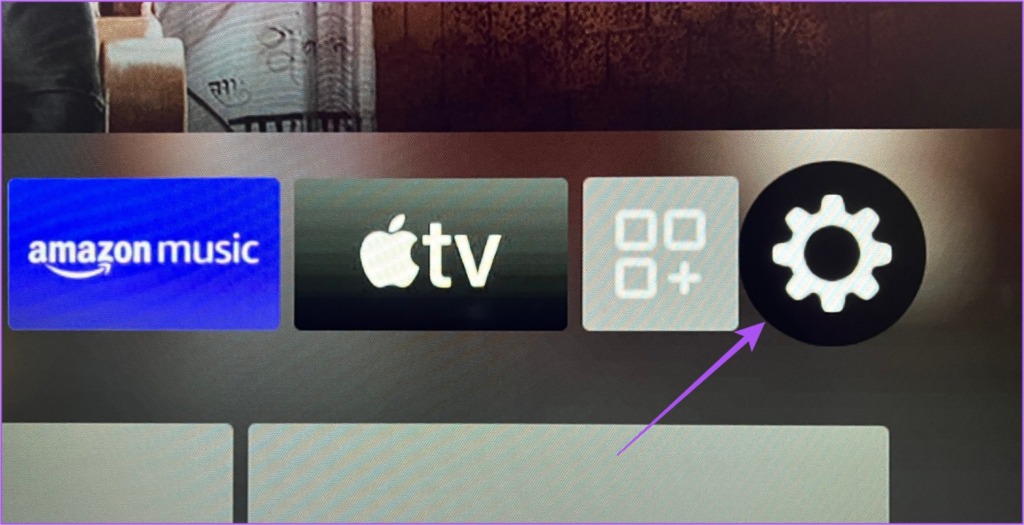
Vaihe 2: Valitse vaihtoehdoista My Fire TV.
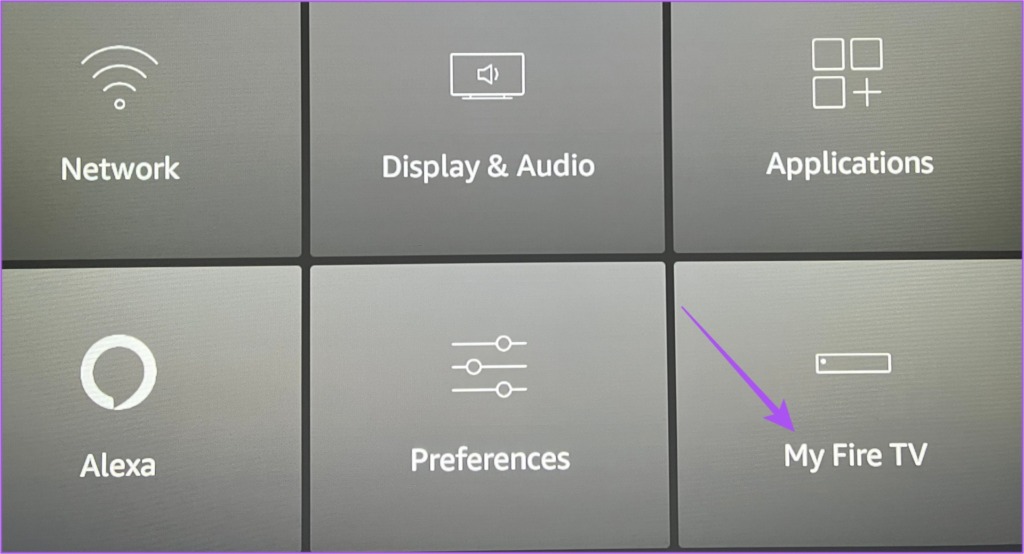
Vaihe 3: Vieritä alas ja valitse Palauta tehdasasetukset.
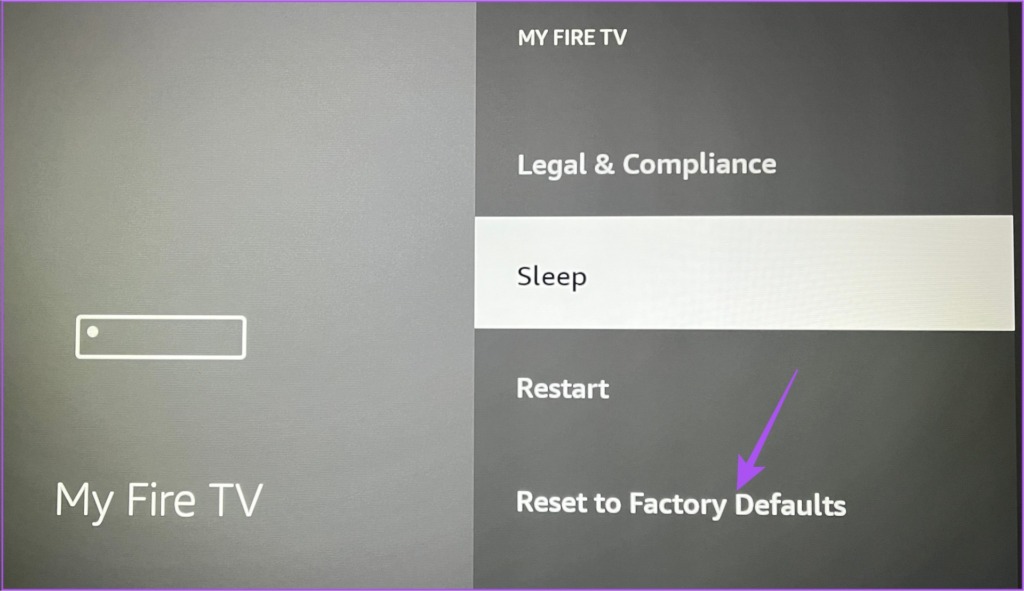
Vaihe 4: Vahvista valintasi valitsemalla Nollaa uudelleen.
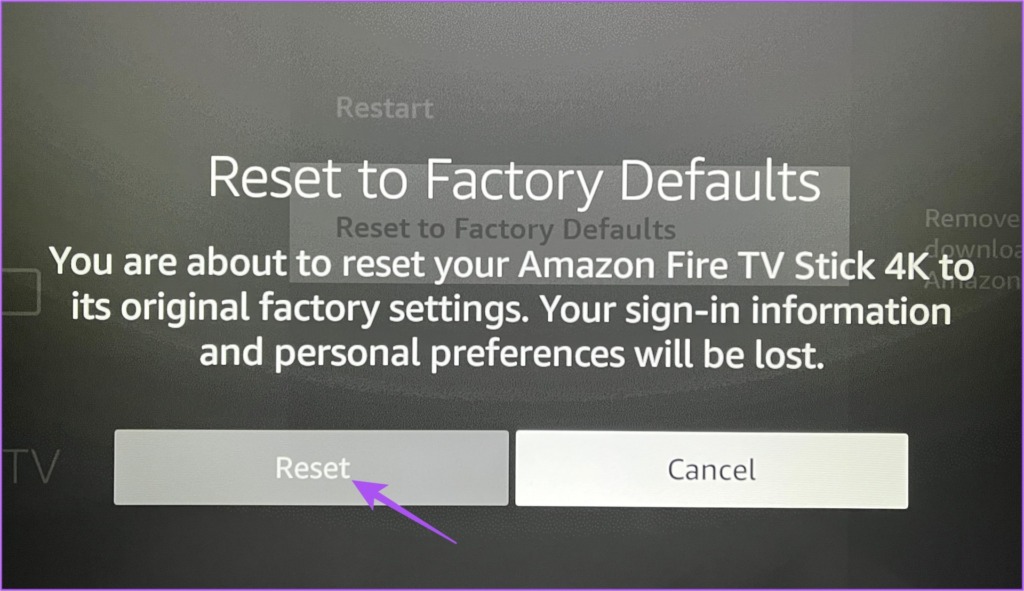
Vaihe 5: Kun prosessi on valmis, kirjaudu sisään Amazon-tilillesi ja kokeile yhteistyötä yhdistät Bluetooth-kuulokkeet.
6. Päivitä Fire OS
Viimeinen keino korjata ongelma, jos ongelma jatkuu, on Fire OS-version päivittäminen. Jotkin nykyisen Fire OS-version virheet tai häiriöt saattavat aiheuttaa tämän Bluetooth-yhteysongelman.
Vaihe 1: Siirry Fire TV:n aloitusnäytössä asetuksiin.
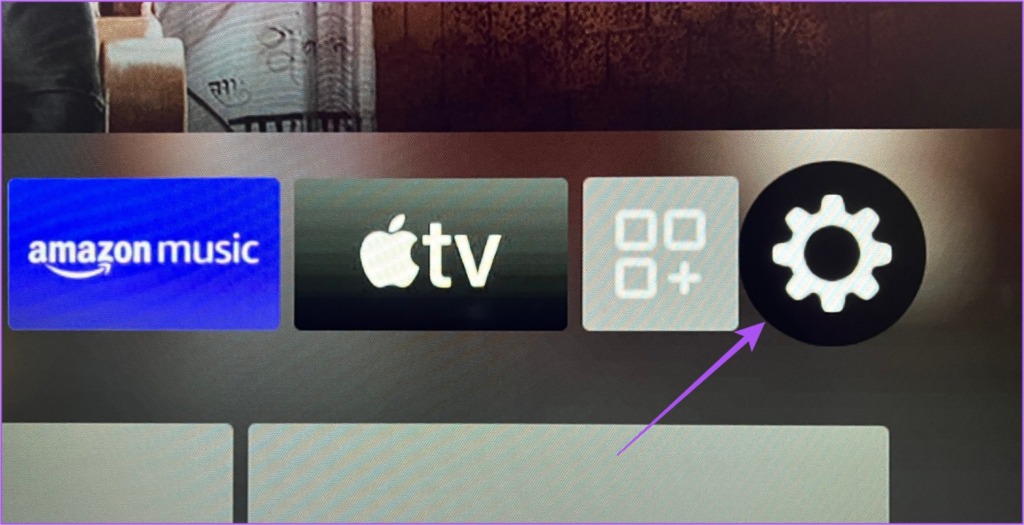
Vaihe 2: Valitse vaihtoehdoista My Fire TV.
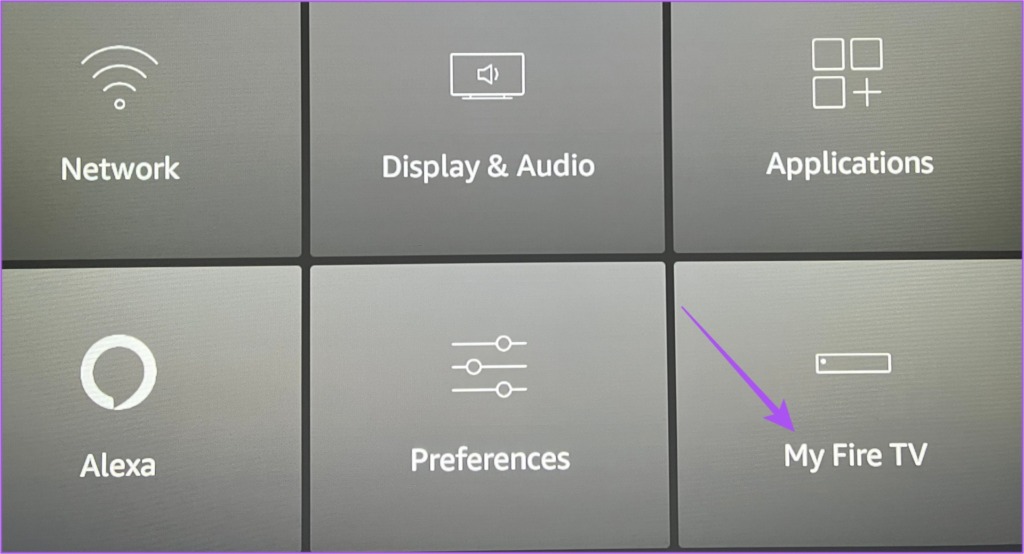
Vaihe 3: Valitse Tietoja.
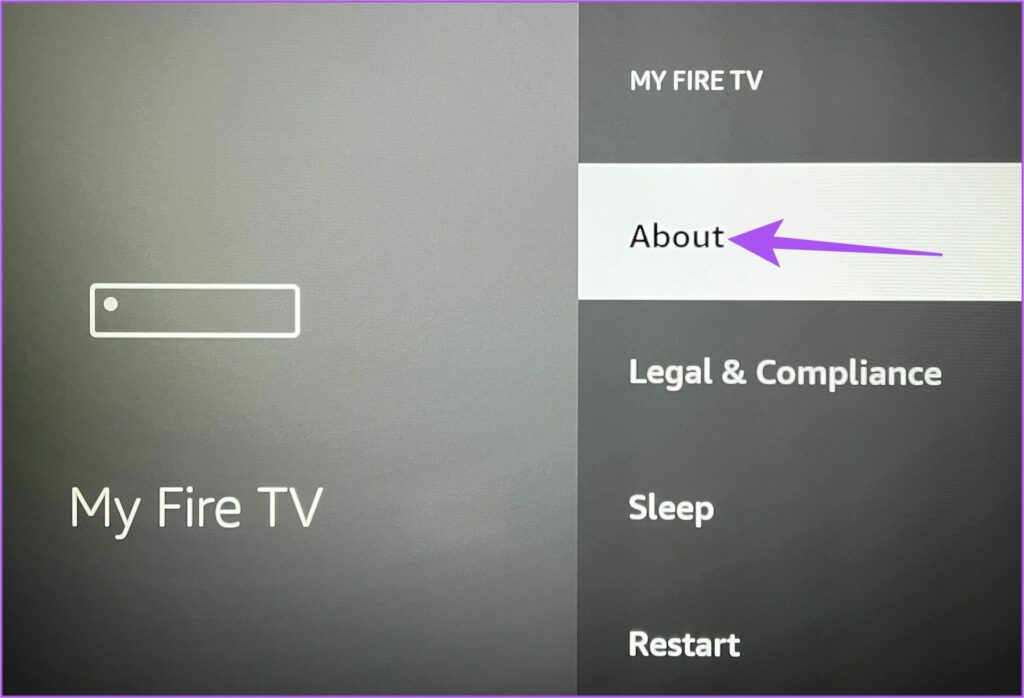
Vaihe 4: Vieritä alas ja valitse Tarkista päivitys tai asennus Päivitä.
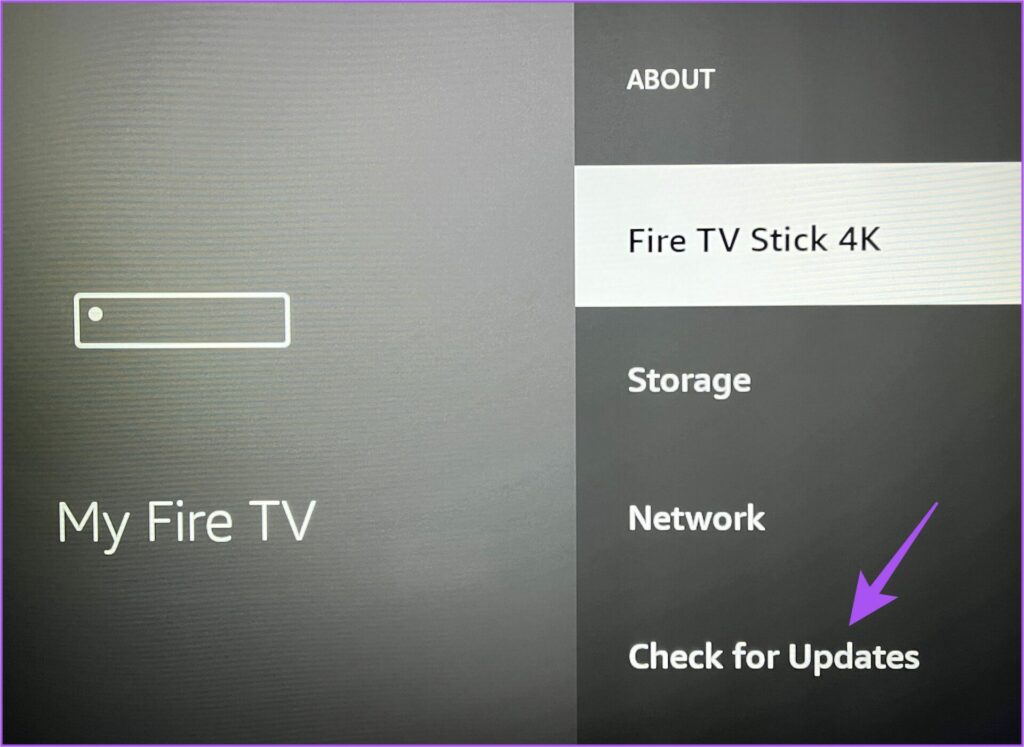
Yhdistä ja pelaa
Nämä ratkaisut auttavat sinua ratkaisemaan ongelman, jossa Bluetooth-kuulokkeet eivät yhdistä Fire TV Sticiin k 4K ja saa sinut ilahduttamaan keskeytetyllä katselukokemuksella. Onko sinulla vaikeuksia nauttia parhaasta video-ja äänikokemuksesta? Tarkista oppaamme korjataksesi, kun Fire TV Stick 4K ei toista 4K-sisältöä ja Dolby Atmos ei toimi Fire TV Stick 4K:ssa. Voit lukea viestejämme, jos sinulla on ollut ongelmia Fire TV Stick 4K:n käytössä.

